O iMusic tem a funcionalidade de fazer o backup da sua Biblioteca do iTunes. Arquivos que incluem música, playlists, playlists inteligentes, filmes, podcasts, vídeos caseiros e muito mais podem ser copiados para o computador. Sempre que precisar, pode usar os arquivos de backup para restaurar sua biblioteca do iTunes.
Passo 1. Faça o download e instale o iMusic no seu computador. Depois inicie o software e clique no menu "TOOLBOX" na parte superior do software. Em seguida, clique em "alvaguarde e restaure a biblioteca do iTunes".
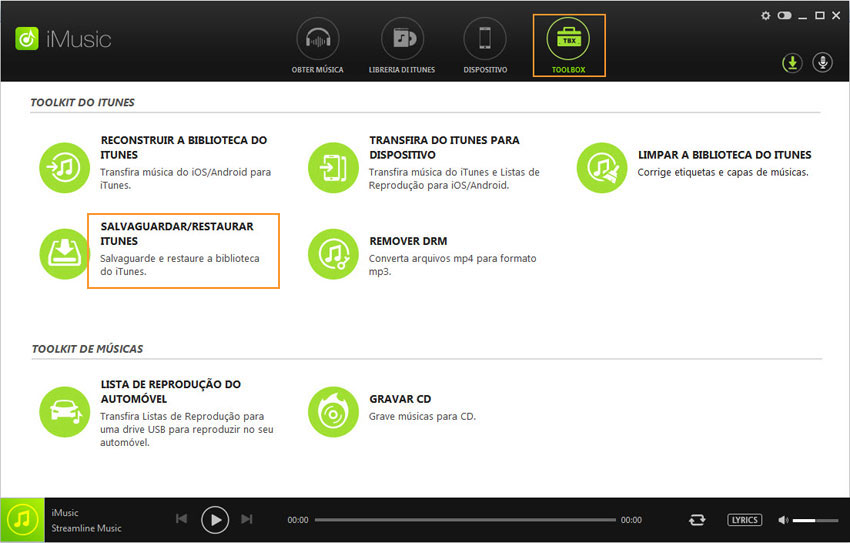
Passo 2. Clique na opção “Backup” na nova janela pop-up.
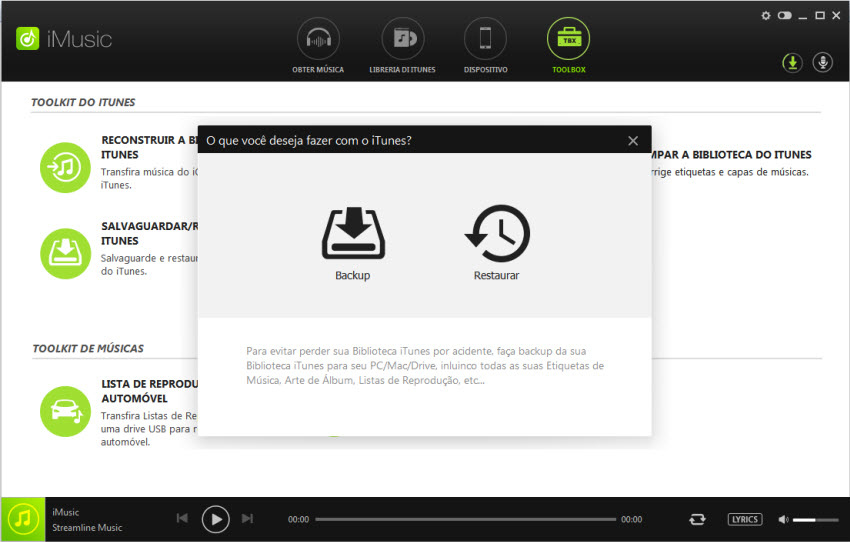
Passo 3: Verifique os tipos de arquivo que deseja fazer backup na próxima janela e configure o destino no seu computador para guardar o arquivo de backup. Clique em "Backup".
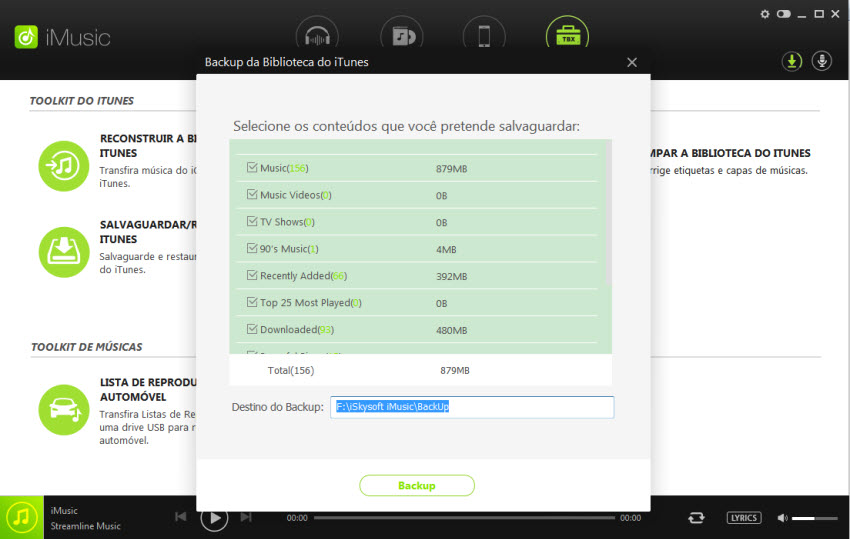
Passo 4. Quando o processo de backup estiver concluído, verá a mensagem "Parabéns! A sua Biblioteca do iTunes tem o backup feito".
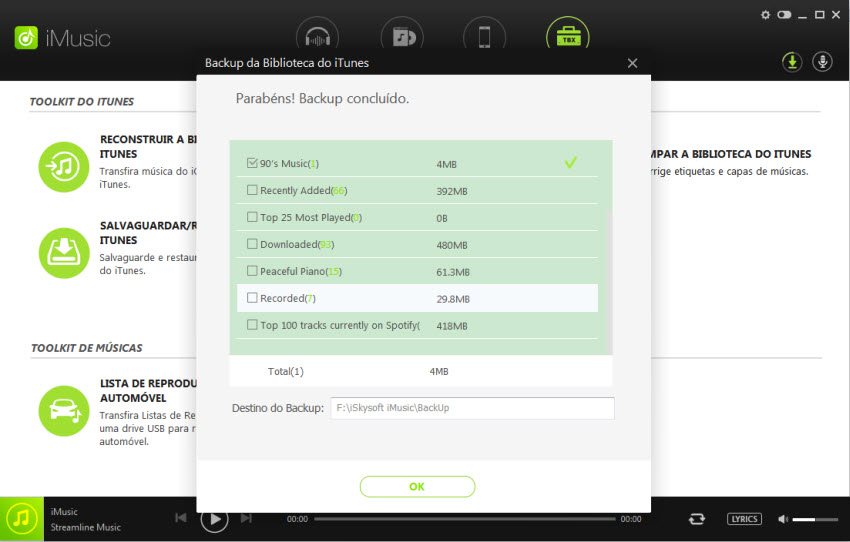
Passo 2: Clique em “Restaurar”.
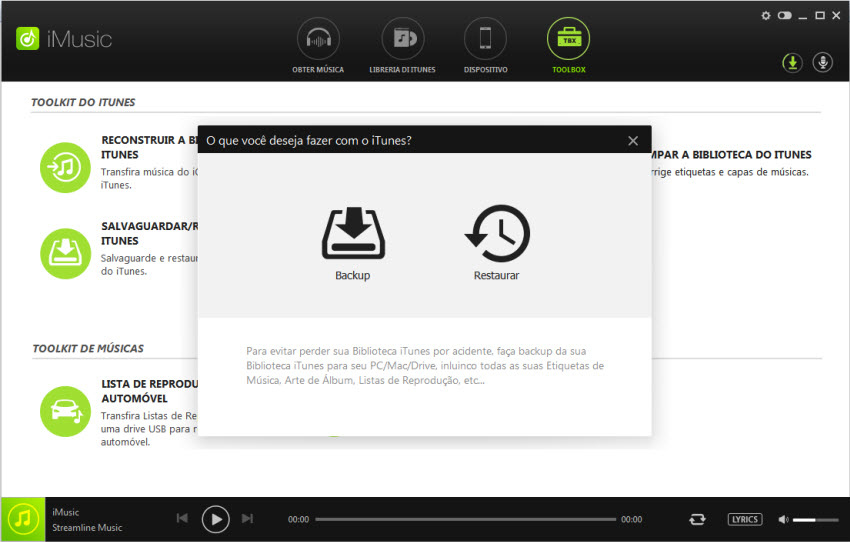
Passo 3. Na janela seguinte, selecione o arquivo de backup da Biblioteca do iTunes do seu computador e os itens a serem restaurados. Clique em "Restaurar".
Existem 2 modelos para restaurar a biblioteca do iTunes:
1). Restaurar a Biblioteca do iTunes com base na atual e o conteúdo na Biblioteca do iTunes não será apagado.
2). Excluir conteúdo no atual e restaurar uma nova Biblioteca do iTunes. Para escolher esta opção, necessita selecionar "Exclua toda a Biblioteca iTunes antes de restaurar do backup". Pense sobre as suas necessidades antes de agir.
Se decidir excluir a Biblioteca do iTunes atual e restaurar uma nova Biblioteca do iTunes, necessita confirmar a ação novamente.
Passo 4. Quando o restauro for concluído, receberá a mensagem a informar que está concluído.